如何在Google Chrome中翻译页面
Chrome浏览器翻译网页的方法不仅限于自动提示,还可手动操作并解决常见问题。1.最简单的方法是当打开非默认语言的网页时,点击自动弹出的翻译提示栏中的“翻译”;2.若未弹出提示,可点击地址栏右侧三点→选择“翻译[语言]为[语言]”手动触发;3.检查设置中是否开启翻译功能、部分网站屏蔽翻译或扩展冲突时,可尝试隐身模式或关闭插件;4.对于翻译不全的内容,可刷新页面、更换网络环境或使用第三方扩展如“Google Translate”补充;5.动态加载内容需等待几秒或交互后才会翻译。

Chrome 浏览器翻译网页其实挺直接的,但很多人可能只停留在“自动弹出翻译条”的阶段,如果没弹出来就不知道怎么办了。其实 Chrome 内置的翻译功能很实用,而且不光能翻译整个页面,还能处理一些特殊情况。
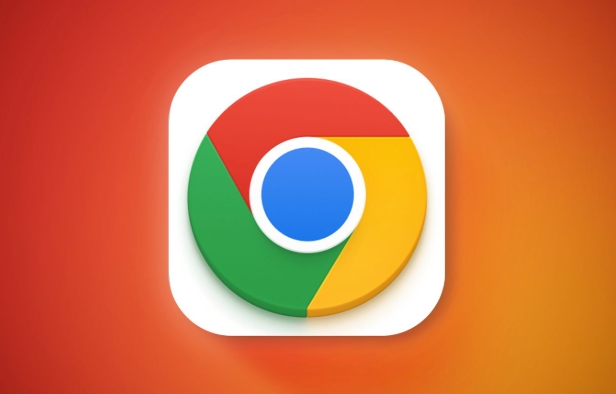
网页翻译最简单的方法:使用内置翻译提示
当你打开一个非你默认语言的网页时,Chrome 通常会自动弹出一个翻译提示栏,问你要不要翻译当前页面。这时候点一下“翻译”就可以了。

如果你没看到提示,可以这样手动触发:
- 点击地址栏右边的三个点(⋯)
- 找到“翻译 [语言] 为 [语言]”的选项
- 点一下,页面就自动翻译了
这个方法适用于大多数主流语言,比如中英文互译、日语、法语等等。
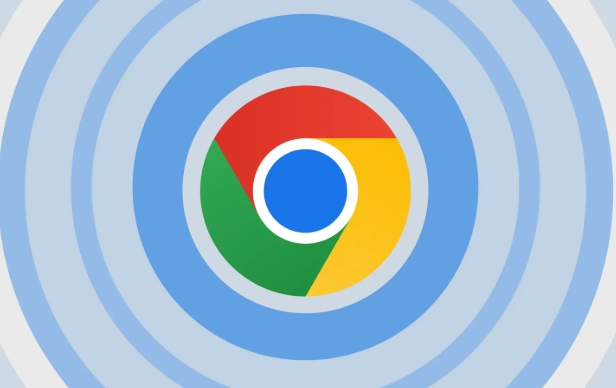
如果翻译提示没出现,试试这些办法
有时候翻译提示就是不弹出来,可能是设置问题或者页面类型特殊。你可以检查以下几个地方:
确认翻译功能是开启的
在 Chrome 设置里搜索“翻译”,确保“提供翻译网页的选项”是勾选状态。有些网站屏蔽了翻译提示
比如一些新闻网站或企业官网,这时候你可以手动点击地址栏三点 → “翻译为中文”来强制翻译。扩展冲突也可能影响翻译功能
比如广告拦截插件或者其他语言类工具。可以尝试在隐身模式下打开网页看看有没有翻译提示。
遇到部分翻译失败的情况怎么办?
有时候虽然页面被翻译了,但某些内容没变,比如菜单栏、按钮文字或者图片里的文字。这其实是正常现象,因为 Chrome 的翻译主要是针对文本内容,不是全站所有元素都能翻。
解决办法有几个:
- 刷新页面,重新翻译一次
- 更换网络环境(有些语言服务依赖 Google 服务器,国内用户可能会遇到加载不全的问题)
- 使用第三方翻译扩展作为补充,比如“Google Translate”官方插件
另外,有些网页用了 JavaScript 动态加载内容,这时候翻译可能不会立刻生效,等几秒或者交互一下页面内容再看。
基本上就这些方法了。Chrome 自带的翻译已经能满足日常大部分需求,偶尔不灵的时候稍微调整一下设置或者换个方式就行。也不是特别复杂,但确实容易忽略一些细节。
以上是如何在Google Chrome中翻译页面的详细内容。更多信息请关注PHP中文网其他相关文章!

热AI工具

Undress AI Tool
免费脱衣服图片

Undresser.AI Undress
人工智能驱动的应用程序,用于创建逼真的裸体照片

AI Clothes Remover
用于从照片中去除衣服的在线人工智能工具。

Clothoff.io
AI脱衣机

Video Face Swap
使用我们完全免费的人工智能换脸工具轻松在任何视频中换脸!

热门文章

热工具

记事本++7.3.1
好用且免费的代码编辑器

SublimeText3汉化版
中文版,非常好用

禅工作室 13.0.1
功能强大的PHP集成开发环境

Dreamweaver CS6
视觉化网页开发工具

SublimeText3 Mac版
神级代码编辑软件(SublimeText3)
 google chrome极速浏览器官方版入口
Jul 08, 2025 pm 02:30 PM
google chrome极速浏览器官方版入口
Jul 08, 2025 pm 02:30 PM
谷歌 Chrome 是一款由 Google 开发的免费且快速的多平台网络浏览器。它以其快速、稳定和可靠而闻名。Chrome 基于开源的 Chromium 项目,并广泛用于台式机、笔记本电脑、平板电脑和智能手机等设备上。该浏览器具有简洁的界面和广泛的可自定义选项,让用户可以根据自己的喜好对其进行个性化设置。此外,Chrome 拥有庞大的扩展程序库,可提供额外的功能,如广告拦截、密码管理和语言翻译,进一步增强了浏览体验。
 如何在移动设备上安装Chrome Extensions(猕猴桃等)
Jul 11, 2025 am 12:50 AM
如何在移动设备上安装Chrome Extensions(猕猴桃等)
Jul 11, 2025 am 12:50 AM
安卓手机可通过KiwiBrowser安装Chrome扩展。KiwiBrowser是安卓端基于Chromium的开源浏览器,支持安装Chrome网上应用店的扩展程序,流程为:打开Kiwi进入Chrome商店、搜索扩展、点击“添加到Chrome”完成安装;使用时需注意网络稳定、扩展兼容性、权限授予及安装数量;其他替代方案包括FirefoxMobile和YandexBrowser,但Kiwi仍是目前最稳定便捷的选择。
 如何将扩展固定到Chrome工具栏
Jul 02, 2025 am 12:28 AM
如何将扩展固定到Chrome工具栏
Jul 02, 2025 am 12:28 AM
要将Chrome扩展固定到工具栏,首先访问chrome://extensions/或通过菜单进入扩展程序页面,找到目标扩展后勾选“在工具栏中显示”,部分版本支持拖拽调整图标顺序。1.点击右上角三点→更多工具→扩展程序;2.找到所需扩展并启用“在工具栏中显示”选项;3.可选:拖动图标调整工具栏中的位置。注意:并非所有扩展都支持显示在工具栏,且图标过多时会被自动隐藏。
 如何在Chrome中编辑汽车
Jul 01, 2025 am 12:02 AM
如何在Chrome中编辑汽车
Jul 01, 2025 am 12:02 AM
要管理Chrome自动填充信息需按以下步骤操作:1.地址信息可在“设置→自动填充→地址和更多”中添加、编辑或删除;2.登录密码可在“设置→自动填充→密码”中更新;3.信用卡信息在“设置→自动填充→支付方式”中维护,注意CVV码不会保存;4.多设备使用时应开启同步功能以确保数据一致。定期检查并更新这些信息可避免填写错误。
 Chrome Remote桌面安全吗
Jul 02, 2025 am 12:40 AM
Chrome Remote桌面安全吗
Jul 02, 2025 am 12:40 AM
ChromeRemoteDesktop是相对安全的,但仍需注意以下三点:1.其加密机制依赖Google账号安全,建议开启两步验证并定期检查登录设备;2.权限控制较弱,连接后对方可完全操控电脑,应谨慎接受请求并及时解除临时配对;3.存在潜在漏洞,需保持软件更新并卸载不再使用的组件以减少风险。
 前11名GreaseMonKey和TampermonKey用户脚本
Jul 02, 2025 am 09:03 AM
前11名GreaseMonKey和TampermonKey用户脚本
Jul 02, 2025 am 09:03 AM
自动关闭YouTube广告 可自定义设置。 用较短的广告支持YouTuber。 三个菜单选项。 我们不喜欢什么 没有自动跳过横幅广告。 一些用户报告错误。 仅在YouTube上工作。 此可配置的脚本
 如何阻止Google跟踪搜索
Jul 01, 2025 am 09:14 AM
如何阻止Google跟踪搜索
Jul 01, 2025 am 09:14 AM
本文介绍了Google跟踪有关您的信息,如何使用此信息以及可以做些更好地保护和保护Google搜索的信息。 Google跟踪什么信息? Google记录了所有搜索
 如何在没有扩展的情况下更改Safari中的用户代理字符串?
Jul 11, 2025 am 12:48 AM
如何在没有扩展的情况下更改Safari中的用户代理字符串?
Jul 11, 2025 am 12:48 AM
在macOS上可通过开发者工具或终端修改Safari的UserAgent,但iOS/iPadOS不支持。具体方法为:1.使用开发者工具临时修改:启用开发菜单后选择预设UA;2.通过终端永久修改:输入命令写入自定义UA;3.iOS/iPadOS无法直接修改,需借助第三方应用或浏览器。







